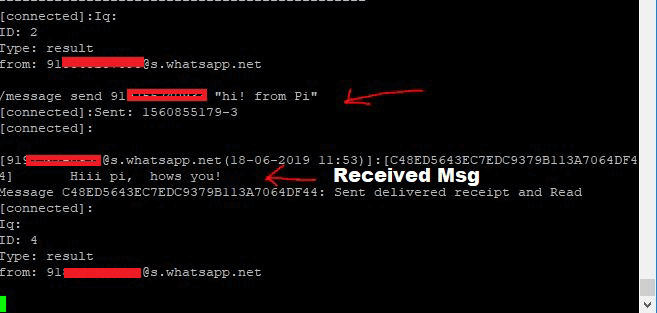Raspberry Pi'ye WhatsApp nasıl kurulur?
10-02-2021
19:09
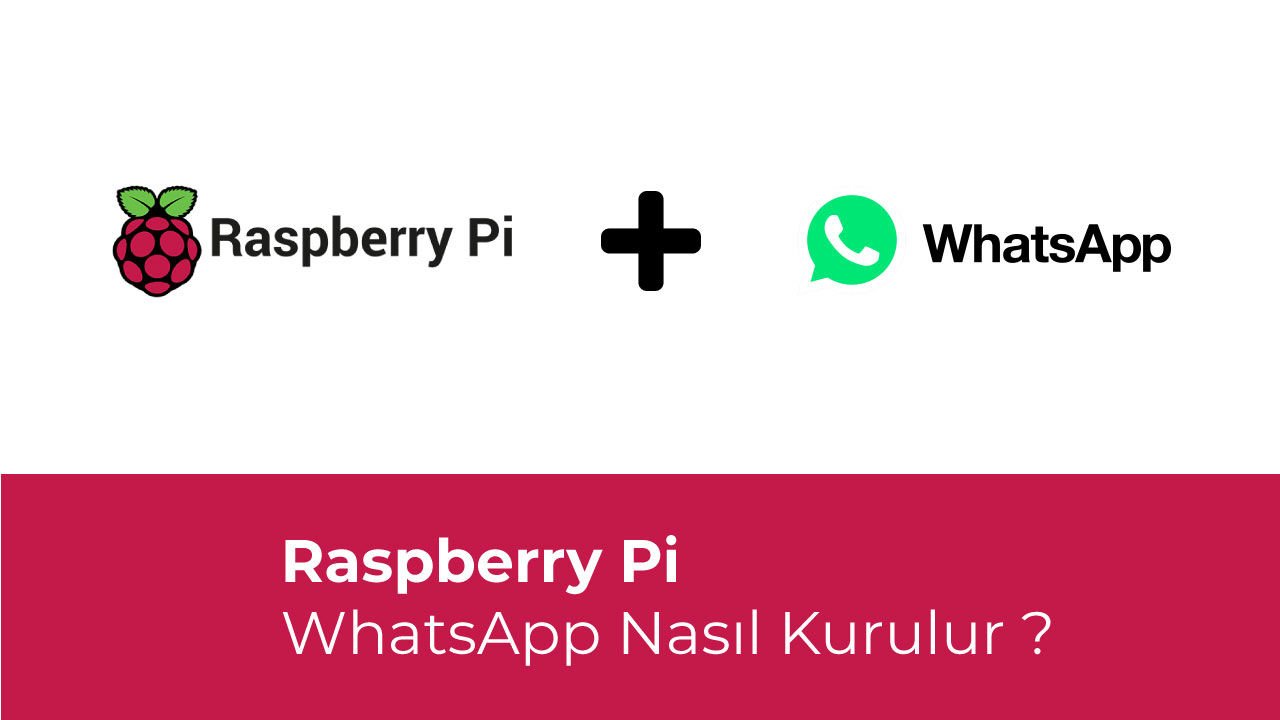
Raspberry pi - Yowsup'ta resmi bir WhatsApp'ın tüm özelliklerine erişmek için bir Python kitaplığı var. Kişilerinizle orijinal uygulama olmadan mesaj alışverişi yapmak için WhatsApp hesabınızı kullanmanızı sağlar. Bu kütüphane, kullanıcının Raspberry Pi'de tam teşekküllü bir özel WhatsApp istemcisi oluşturmasına olanak tanır.
Önceden, bu kütüphaneyi kullanarak WhatsApp'ı Raspberry üzerine kurmak kolaydı, ancak son birkaç aydır bu kütüphane tamamen yeniden yazıldı ve kütüphanede birçok değişiklik yapıldı, bu nedenle yükleme işlemi eskisinden daha sıkıcı hale geldi. Burada WhatsApp'ı Raspberry Pi'ye yükleme ve yapılandırma sürecinin tamamını açıklayacağız.
WhatsApp'ı pi'de etkinleştirmek için yeni bir Telefon numarasına ihtiyacınız olacak. şu anda çalışan WhatsApp ile çalışmayacağı için. Maalesef, Yowsup'ı yapılandırmak için hala bir telefona ve bir SIM karta ihtiyacımız var, ancak ilk adımdan sonra onu rahat bırakabilirsiniz.
"y" ye basın ve tamamlanmasını bekleyin.
2. Yowsup kitaplığının gerektirdiği şekilde aşağıdaki bağımlılıkları kurun.
Şimdi, Raspberry Pi'mize zaten yüklenmiş olan ancak sürüm Yowsup kitaplığının gerektirdiği şekilde uyumlu olmayan şifreleme paketlerini (WhatsApp'ta kullanılan verileri şifrelemek için gereklidir) kurun.

Cc'nizi kullanın ve telefon numaranızı telefon numaranızla değiştirin. Girilen telefon numarasının başka bir WhatsApp hesabı tarafından kullanılmadığından emin olun ve sonraki adımda kayıt kodunu alacağınız için SIM kartın telefonda olması gerekir.
2. Şimdi, aşağıdaki komutu kullanarak WhatsApp hesabınızı kaydedin.
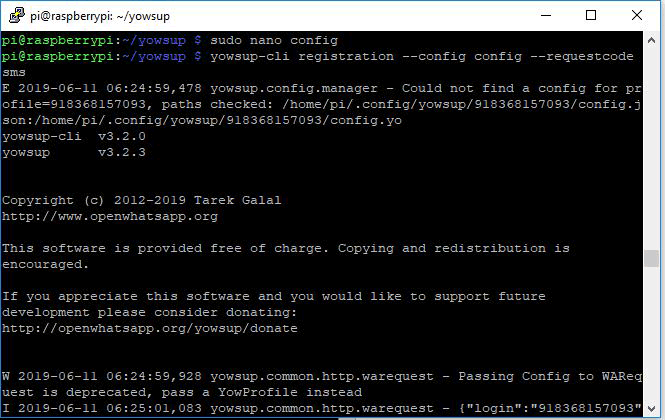
Xxx-xxx'i telefonunuza aldığınız kodla değiştirin.
Bir veya iki saniye sonra, aşağıda gösterildiği gibi Pi terminalindeki WhatsApp'tan bir yanıt alacaksınız.
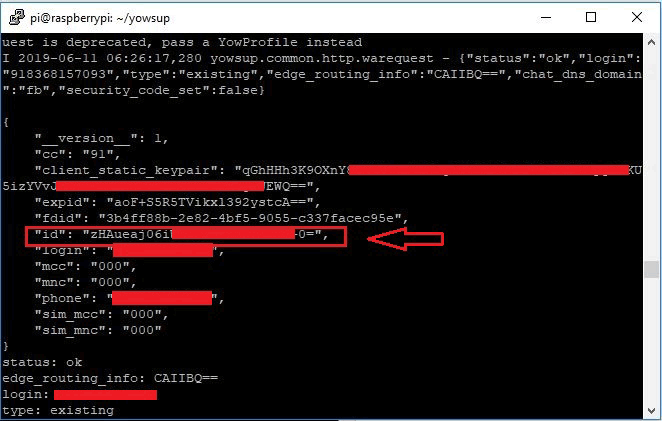
Şimdi, yapılandırma dosyası şöyle görünecek. Bu dosyayı kaydedin.
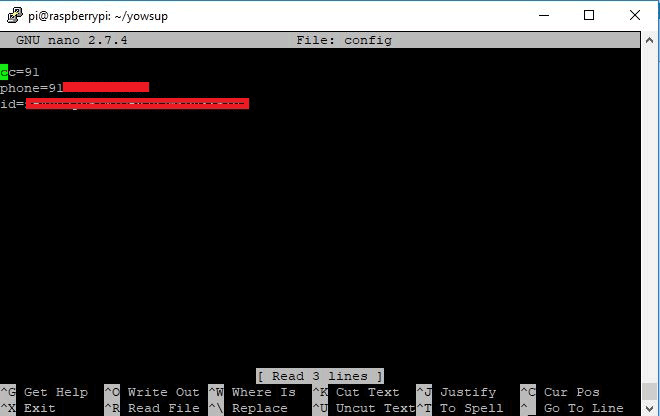
1. Şimdi, Raspberry Pi'de WhatsApp'ı başlatmaya hazırız. WhatsApp'ı başlatmak için aşağıdaki komutu çalıştırın.
WhatsApp'tan aşağıdaki yanıtı göreceksiniz. Şimdi giriş yapmalıyız. "/ L" girin ve enter tuşuna basın. Daha fazla komut keşfetmek için / help yazabilirsiniz.
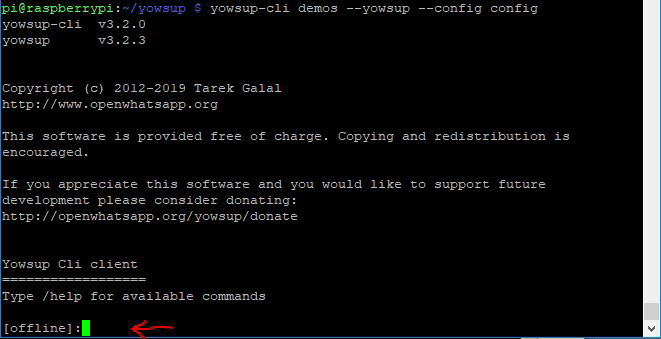
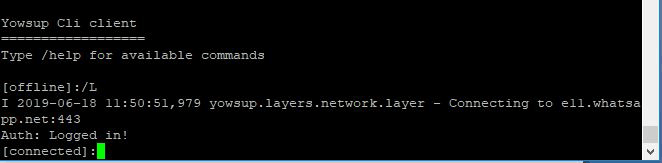
********** 'yı alıcının WhatsApp numarasıyla değiştirin. Gönderilen ve alınan mesajlar aşağıda gösterildiği gibi aynı terminalde gösterilecektir.
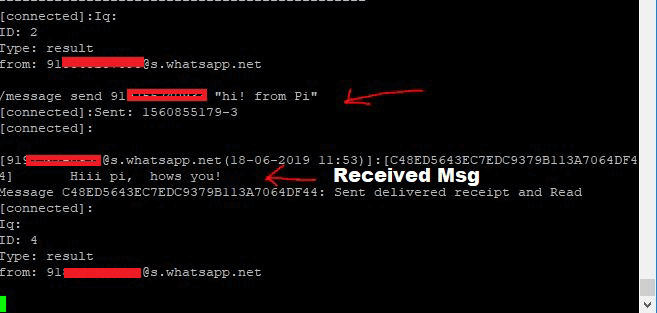
Önceden, bu kütüphaneyi kullanarak WhatsApp'ı Raspberry üzerine kurmak kolaydı, ancak son birkaç aydır bu kütüphane tamamen yeniden yazıldı ve kütüphanede birçok değişiklik yapıldı, bu nedenle yükleme işlemi eskisinden daha sıkıcı hale geldi. Burada WhatsApp'ı Raspberry Pi'ye yükleme ve yapılandırma sürecinin tamamını açıklayacağız.
WhatsApp'ı pi'de etkinleştirmek için yeni bir Telefon numarasına ihtiyacınız olacak. şu anda çalışan WhatsApp ile çalışmayacağı için. Maalesef, Yowsup'ı yapılandırmak için hala bir telefona ve bir SIM karta ihtiyacımız var, ancak ilk adımdan sonra onu rahat bırakabilirsiniz.
Öyleyse başlayalım.
Gereksinimler
Burada, dizüstü bilgisayardaki Raspberry Pi'ye erişmek için SSH kullanacağız. Dizüstü bilgisayarda VNC veya Uzak Masaüstü bağlantısını kullanabilir veya Raspberry pi'nizi bir monitöre bağlayabilirsiniz.
- Raspberry Pi 2 veya daha yenisi (Raspbian Jessie veya daha yenisi yüklü).
- Çalışan İnternet Bağlantısı
Burada, dizüstü bilgisayardaki Raspberry Pi'ye erişmek için SSH kullanacağız. Dizüstü bilgisayarda VNC veya Uzak Masaüstü bağlantısını kullanabilir veya Raspberry pi'nizi bir monitöre bağlayabilirsiniz.
Raspberry Pi'de Yowsup (WhatsApp) Kitaplığını Kurmak
1. Yapmamız gereken ilk şey Pi'mizi güncellemek ve yükseltmektir. Herhangi bir yeni kitaplık veya paket kurmadan önce Pi'yi güncellemek iyi bir uygulamadır, böylece en güncel kitaplığa sahip olduğunuzdan emin olabilirsiniz. Güncellemeyi gerçekleştirmek için aşağıdaki komutu çalıştırın.
1. Yapmamız gereken ilk şey Pi'mizi güncellemek ve yükseltmektir. Herhangi bir yeni kitaplık veya paket kurmadan önce Pi'yi güncellemek iyi bir uygulamadır, böylece en güncel kitaplığa sahip olduğunuzdan emin olabilirsiniz. Güncellemeyi gerçekleştirmek için aşağıdaki komutu çalıştırın.
sudo apt-get update && sudo apt-get upgrade |
"y" ye basın ve tamamlanmasını bekleyin.
2. Yowsup kitaplığının gerektirdiği şekilde aşağıdaki bağımlılıkları kurun.
sudo apt-get install python-dev libncurses5-devsudo apt-get install build-essential libssl-dev libffi-dev python-dev |
Şimdi, Raspberry Pi'mize zaten yüklenmiş olan ancak sürüm Yowsup kitaplığının gerektirdiği şekilde uyumlu olmayan şifreleme paketlerini (WhatsApp'ta kullanılan verileri şifrelemek için gereklidir) kurun.
Bu nedenle, aşağıdaki komutu kullanarak gerekli sürümü yükleyin.
pip install cryptography |
3. Aşağıdaki komutu kullanarak Yowsup kitaplığını GitHub'dan indirin
git clone git://github.com/tgalal/yowsup.git |
4. cd yowsup kullanarak yowsup dizinine gidin ve aşağıdaki komutu kullanarak indirilen kitaplığı kurun
sudo python setup.py install |
5. Artık WhatsApp hesabını kurmaya hazırız. Öncelikle kütüphanenin doğru kurulup kurulmadığını kontrol edin. Bunun için verilen komutu çalıştırın
Aşağıdaki çıktıyı alıyorsanız, kitaplık doğru bir şekilde kurulur.
Aşağıdaki çıktıyı alıyorsanız, kitaplık doğru bir şekilde kurulur.

Raspberry Pi'de WhatsApp Hesabı Kurun
WhatsApp'ı Raspberry Pi'ye yükledikten sonra, WhatsApp'ı pi'de etkinleştirme ve yapılandırma zamanı.
1. Yowsup istemcisinin yetkilendirme için bu bilgileri alabilmesi için ülke kodunu "cc” ve telefon numarasını bir dosyaya kaydedin. Sudo nano config kullanarak nano düzenleyiciyi açın ve aşağıda gösterildiği gibi ctrl + x kullanarak bilgileri kaydedin.
WhatsApp'ı Raspberry Pi'ye yükledikten sonra, WhatsApp'ı pi'de etkinleştirme ve yapılandırma zamanı.
1. Yowsup istemcisinin yetkilendirme için bu bilgileri alabilmesi için ülke kodunu "cc” ve telefon numarasını bir dosyaya kaydedin. Sudo nano config kullanarak nano düzenleyiciyi açın ve aşağıda gösterildiği gibi ctrl + x kullanarak bilgileri kaydedin.
sudo nano configcc=91phone=91xxxxxxxxxx |
Cc'nizi kullanın ve telefon numaranızı telefon numaranızla değiştirin. Girilen telefon numarasının başka bir WhatsApp hesabı tarafından kullanılmadığından emin olun ve sonraki adımda kayıt kodunu alacağınız için SIM kartın telefonda olması gerekir.
2. Şimdi, aşağıdaki komutu kullanarak WhatsApp hesabınızı kaydedin.
yowsup-cli registration --config config --requestcode sms |
Yukarıdaki komutu çalıştırdıktan sonra, altı haneli kodu bir SMS yoluyla alacaksınız.
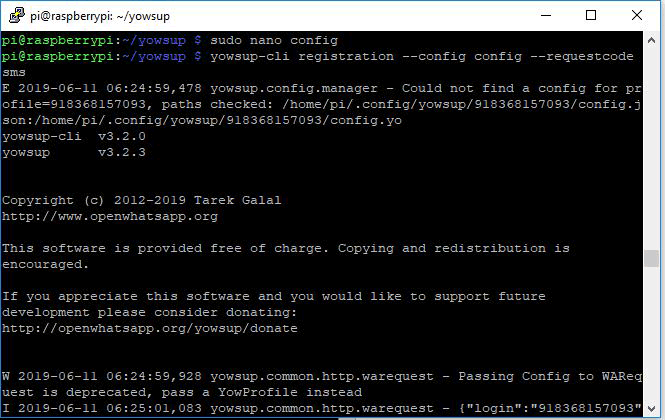
3. Komutu kullanarak telefon numarasını kaydetmek için bu kodu kullanın
yowsup-cli registration --config config --register xxx-xxx |
Xxx-xxx'i telefonunuza aldığınız kodla değiştirin.
Bir veya iki saniye sonra, aşağıda gösterildiği gibi Pi terminalindeki WhatsApp'tan bir yanıt alacaksınız.
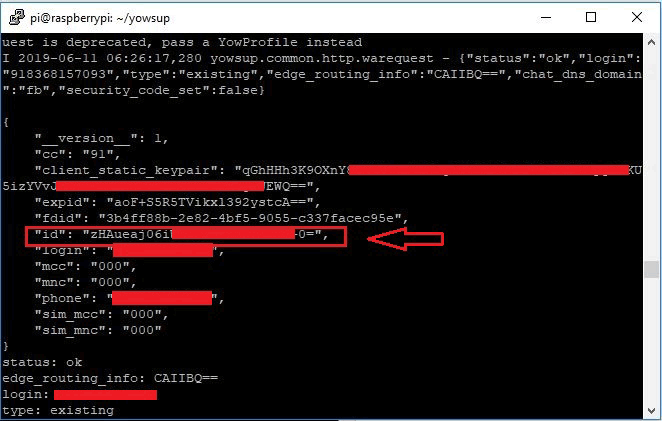
Yanıt, WhatsApp'ınızın şifresini içerir. Yukarıdaki resimde okla gösterilen kimlik, çift tırnaksız şifrenizdir. Bu şifreyi aynı yapılandırma dosyasına kaydedin.
Bu nedenle, nano düzenleyiciyi kullanarak yapılandırma dosyasını açın ve kimliği
Bu nedenle, nano düzenleyiciyi kullanarak yapılandırma dosyasını açın ve kimliği
id=************************ |
Şimdi, yapılandırma dosyası şöyle görünecek. Bu dosyayı kaydedin.
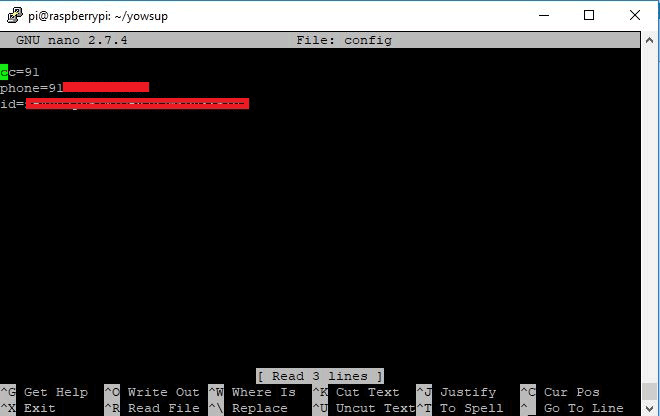
WhatsApp'ı Raspberry Pi'de Çalıştırmak
1. Şimdi, Raspberry Pi'de WhatsApp'ı başlatmaya hazırız. WhatsApp'ı başlatmak için aşağıdaki komutu çalıştırın.
yowsup-cli demos --yowsup --config config |
WhatsApp'tan aşağıdaki yanıtı göreceksiniz. Şimdi giriş yapmalıyız. "/ L" girin ve enter tuşuna basın. Daha fazla komut keşfetmek için / help yazabilirsiniz.
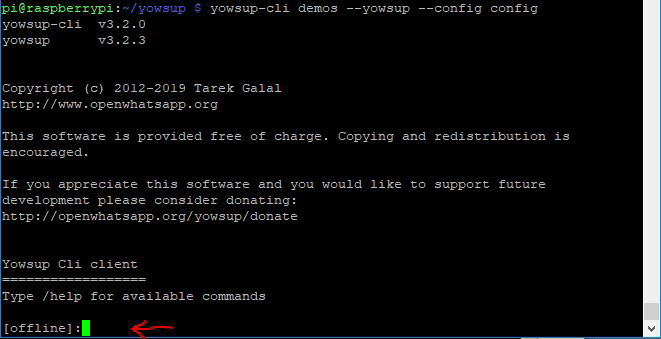
Giriş yapamadıysanız, Raspberry Pi'nizi yeniden başlatın.
2. Oturum açtıktan sonra, mesaj gönderip almaya hazırsınız.
2. Oturum açtıktan sonra, mesaj gönderip almaya hazırsınız.
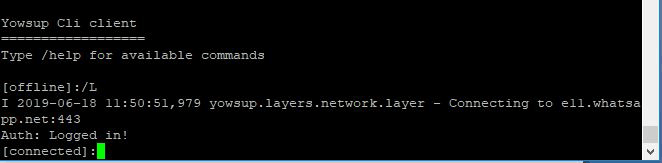
Diğer WhatsApp numarasına mesaj göndermek için aşağıdaki komutu yazın.
/message send 91********** "Your message" |
********** 'yı alıcının WhatsApp numarasıyla değiştirin. Gönderilen ve alınan mesajlar aşağıda gösterildiği gibi aynı terminalde gösterilecektir.